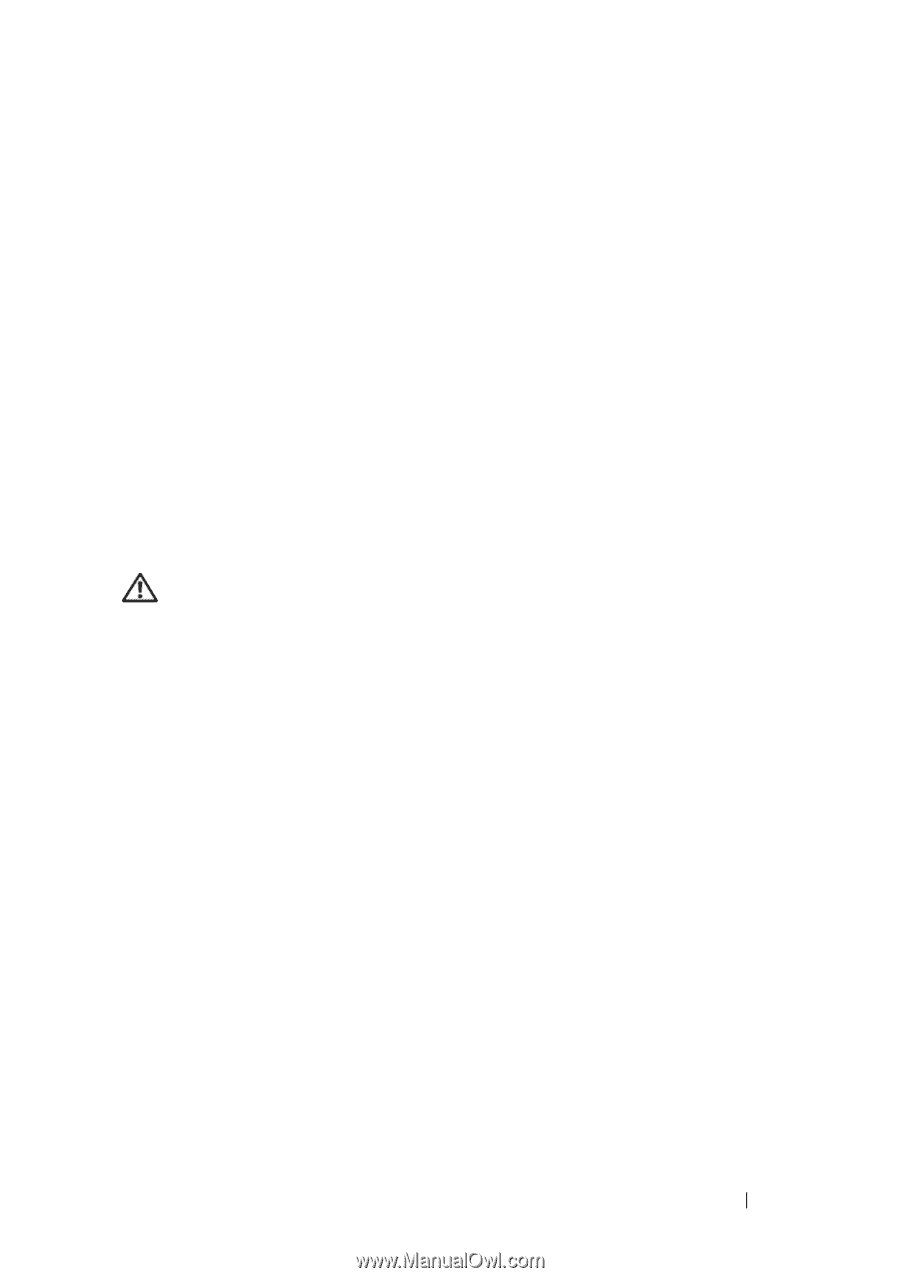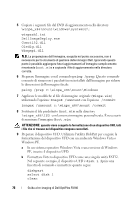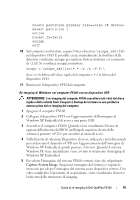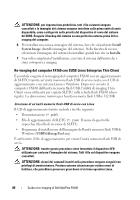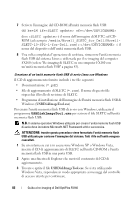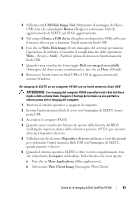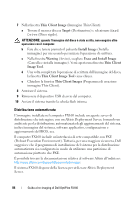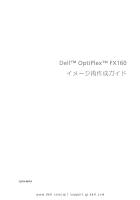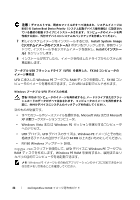Dell OptiPlex FX160 Dell™ OptiPlex™ FX160 Re-Imaging Guide - Page 83
Immagine Thin Client.
 |
View all Dell OptiPlex FX160 manuals
Add to My Manuals
Save this manual to your list of manuals |
Page 83 highlights
4 Nella finestra USB Disk Image Tool (Strumento di immagine del disco USB), fare clic sul pulsante Browse (Sfoglia) e selezionare il file di aggiornamento di SLETC sul CD di aggiornamento. 5 Nel campo Choose a USB device (Scegliere un dispositivo USB), utilizzare il menu a discesa per selezionare l'unità memoria flash USB. 6 Fare clic su Write Disk Image (Scrivi immagine del sistema) per iniziare l'operazione di scrittura. Consentire il completamento delle operazioni Write...(Scrivi) e Verify...(Verifica) prima di rimuovere l'unità memoria flash USB. 7 Quando viene visualizzato il messaggio Disk was imaged successfully (Immagine del disco creata correttamente), fare clic su Close (Chiudi). 8 Rimuovere l'unità memoria flash USB e il CD di aggiornamento dal sistema Windows. Re-imaging di SLETC su un computer FX160 con un'unità memoria flash USB ATTENZIONE: il re-imaging del computer FX160 cancellerà tutti i dati dal disco rigido o dalla scheda flash. Eseguire il backup del sistema su una periferica esterna prima del re-imaging del computer. 1 Arrestare il sistema operativo e spegnere il computer. 2 Inserire l'unità memoria flash di avvio con l'immagine di SLETC in una porta USB. 3 Accendere il computer FX160. 4 Quando viene visualizzato l'elenco di opzioni della finestra del BIOS (nell'angolo superiore destro dello schermo) premere per accedere al menu Dispositivo di avvio. 5 Nella finestra di selezione Dispositivo di avvio, utilizzare i tasti direzionali per evidenziare l'unità memoria flash USB con l'immagine di SLETC, quindi premere . 6 Quando il sistema operativo SLETC è stato avviato completamente, fare clic sul pulsante Computer sul desktop. Nella finestra che viene aperta: a Fare clic su More Applications (Altre applicazioni). b Selezionare Thin Client Image (Immagine Thin Client). Guida al re-imaging di Dell OptiPlex FX160 83